Hvordan lage din Amazon Fire Tablet Look Like Stock Android
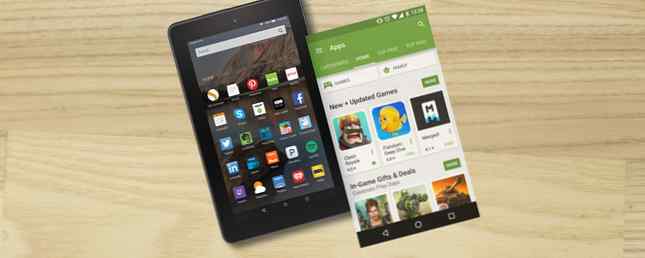
Amazon Brann-tabletter er en naturkraft. Billig, fleksibel og med anstendig batterilevetid gir de et godt intro til tabletter for barn, besteforeldre, og alle som kanskje ikke er villige til å utvikle seg fra en smarttelefon eller til og med en stasjonær PC.
Vi har gjennomgått brann 7, Amazonas $ 50 7-tommers nettbrett Når det er bra nok, er Amazon Fire 7 Review når det er billig nok: Amazon Fire 7 Review Amazon Fire 7 er et budsjetttablet og en e-leser fra online shoppinggiganten, hvis kvalitet vil overraske deg. Den er tilgjengelig for så lite som $ 50. Les mer, og selv om det er en enhet du bør absolutt vurdere, observerte vi at den har en nøkkelbrist: Amazon-laget versjon av Android Android Skins Forklart: Hvordan endrer maskinvareprodusenter Stock Android? Android Skins Forklart: Hvordan Endre Hardware Maskinvare Stock Android? Maskinvare beslutningstakere liker å ta Android og morph det inn i noe som er helt sin egen, men er dette en god eller en dårlig ting? Ta en titt og sammenlign disse forskjellige Android-skinnene. Les mer som kommer forhåndsinstallert.
Heldigvis trenger du ikke å bruke Amazon Fire-tavlen med programvarebegrensningene som Amazon styrker på deg. Flere apper og tilpasninger kan legges til som vil gi deg en mer tradisjonell Android-opplevelse. La oss ta en titt på hvordan du kan lage en Amazon Fire-tavle, se ut som lager Android.
Første ting først: Ingen rot nødvendig!
Mange tilpasninger for Android-baserte enheter stole på å låse opp telefonen og få tilgang til roten. Dette er vanskelig med Amazon Fire-tabletter fordi de regelmessig oppdateres av Amazon, noe som betyr at detaljhandelens gigant kan potensielt rette opp eventuelle sårbarheter som tillot deg å få root-tilgang i utgangspunktet..
Det er en stor smerte, så mens det er muligheten til å installere en egendefinert ROM, er det vi ser på her, Amazon Fire-tweaks som ikke krever root-tilgang. Den komplette guiden til å rote din Android-telefon eller -tablet. Din Android-telefon eller -tablet Så, vil du rote din Android-enhet? Her er alt du trenger å vite. Les mer .
Du trenger Google Play
Selv om det er et godt utvalg av apps i Amazon App Store Google Play vs Amazon Appstore: Hva er bedre? Google Play vs Amazon Appstore: Hva er bedre? Google Play Butikken er ikke det eneste alternativet når det gjelder nedlasting av apper - bør du prøve å prøve Amazon Appstore? Les mer - inkludert mange premiumtitler gratis - for den beste Android-opplevelsen, trenger du virkelig tilgang til Google Play-butikken.
For å komme i gang må du aktivere utvikleralternativer. Finn dette inn Innstillinger> Enhetsalternativer, og trykk Serienummer syv ganger til Utviklermuligheter menyelementet vises nedenfor. Åpne dette, og trykk på Aktiver ADB, godtar varselet. Til slutt kobler du enheten til PCen via USB, og låser opp den, slik at Windows kan laste ned nødvendige drivere.

Deretter går du til Root Junky og velger Amazon Fire-versjonen som samsvarer med enheten din og laster ned * Install-Play-Store.zip fil (vi bruker Amazon Fire 5th gen, og Amazon-Fire-5th-Gen-Install-Play-Store.zip, da dette stemmer overens med enheten vår).

Når du er lastet ned, trekker du ut innholdet og kjører 1-Install-Play-Store.bat fil. Lås opp Amazon Fire-tavlen og godta USB-feilsøkingsforespørselen, og velg deretter alternativ 2.

Når dette er fullført, blir du bedt om å starte din Brann-nettbrett, så gjør du det, og koble deretter fra datamaskinen. Etter omstart finner du Google Play Store-ikonet (sammen med Google Innstillinger) sitter ved siden av de andre appene dine. Trykk på dette for å logge deg på Google Play (eller opprett en konto) og begynne å bla gjennom butikken. De fleste apper skal fungere på Amazon Fire-tavlen uten problemer.

Husk å deaktivere Aktiver ADB alternativ når du er ferdig.
Tid for en Android-Style Launcher
Med Play-butikken installert, kan du bla gjennom de forskjellige alternative lanseringsprogrammene. 5 Flere gratis lanseringsprogrammer du kanskje ikke har hørt om [Android] 5 Flere gratis lanseringsprogrammer du kanskje ikke har hørt om [Android] En av de gode tingene om Android-samfunnet er at modifikasjoner og endringer alltid gjøres. Android-teknologi endrer seg alltid, og dermed er det alltid nye veier å utforske - og så mange flere ... Les mer tilgjengelig der. Nova Launcher er populært, som det er ZenUI fra ASUS og Android 7.0 Nougat 7 grunner du vil oppgradere til Android Nougat 7 grunner du vil oppgradere til Android Nougat Hvis du tenker på å gjøre hoppet til Android 7.0 Någat, kanskje disse funksjonene kunne overbevise deg. Les mer-inspirert Nougat Launcher.
I utgangspunktet vil disse lanseringene ikke fungere. For å fikse dette må du kjøre LauncherHijack APK, som du kan finne en gjeldende link til hos XDA Developers. Du kan enten laste den ned til din PC og kopiere på tvers av hvordan du kan sidelegge hvilken som helst fil på din Android-telefon eller -tablet. Slik kan du legge til en fil på din Android-telefon eller -tablet Du kan ha kommet over begrepet sideloading før, men hva betyr det? Og hvordan kan du gå om sideloading apps eller filer? Les mer, eller last ned den direkte gjennom Amazon-brannens Silk-nettleser, og installer den. Du må åpne Innstillinger> Sikkerhet og aktiver bryteren for Apper fra ukjente kilder.

Når installert, åpne Innstillinger> Tilgjengelighet og aktiver Oppdag Hjem-knappen Trykk. trykk Hjem for å aktivere den valgte lanseringen, og begynn å nyte en Android-opplevelse på Amazon-brannen din!

Hvis du liker Amazon Fire launcher, kan du alltid rydde den opp litt. Åpen Innstillinger> Apper og spill> Amazon-programinnstillinger> Innstillinger for startskjermbildet for å vise elementene du kanskje vil deaktivere. Vi anbefaler at deaktivere Hjem Anbefalinger og Vis nye elementer på hjemmesiden.
I mellomtiden kan du aktivere Endre startside navigasjon for en mer Android-y-følelse.
Drep Amazon-annonsene
De billigste versjonene av branntabletter kommer med annonser aktivert. Heldigvis kan du deaktivere dem.

Du har et par alternativer her. Den første er å få tilgang til Google Play-butikken ved hjelp av metoden som er beskrevet ovenfor, da det automatisk fjerner annonsene fra låseskjermbildet. Du får se et alternativ som fjerner annonser fra låseskjermbildet.
Dessverre er fjerning av annonser fra låseskjermen slått og savner, og som å rote, avhenger av om Amazon har løst en bestemt programvareutnyttelse.

Det andre alternativet er litt dyrere. På skrivebordet ditt åpner du en nettleser og leder til Amazons siden Administrer innhold og enheter, som du også finner under Kontoen din. Å velge Dine enheter, Merk tabletten, og finn deretter Spesialtilbud: Abonnert og klikk Redigere.
For å melde fra spesialtilbud og annonser (referert til som “Sponsede Skjermsparere”), klikk Avmeld nå med 1-klikk. Dette vil sette deg tilbake $ 15 (£ 10 i Storbritannia), så du må veie fordelene og ulemperne med å legge annonsene på plass eller fjerne dem mot budsjettet ditt.
Flere Amazon-funksjoner du kan deaktivere
Amazon's Fire OS har noen irriterende “egenskaper” som du vil fjerne for en mer autentisk Android-opplevelse. Drar mot Innstillinger> Apper og spill> Amazon-programinnstillinger, hvor du finner en samling av alternativer som du kan deaktivere.

Disse er:
Leserinnstillinger> Trykk meldinger sendt til denne enheten - Her kan du deaktivere varsler du ikke vil ha.
Spesielle tilbud Innstillinger - Bruk dette til å deaktivere Personlige anbefalinger hvis du har forlatt låseskjermannonsene intakt.
Amazon Video Settings> On Deck - Deaktiver dette for å hindre at Amazon laster ned anbefalte filmer og spammar deg med varsler.
Administrer meldinger på Amazonas brann
En annen tweak du kan gjøre er å gjøre meldinger mindre irriterende. Spesielle tilbudsmeldinger har en tendens til å dukke opp daglig, og forteller deg om kampanjer som Amazon mener du bør registrere deg for, men disse kan raskt og enkelt deaktiveres.
Når en vises i varslingsområdet, trykker du lenge på den til du ser en Jeg ikonet og velg deretter Blokkere fra den påfølgende menyen. Noen forhåndsinstallerte meldingsprogrammer for spamming av apper kan avinstalleres. Slik fjerner du uønskede apper fra Android-enheten. Slik fjerner du uønskede apper fra Android-enheten. Er det noen Android-apper på enheten du virkelig vil slette, men kan ikke? Sjekk ut disse alternativene for å bli kvitt dem. Les mer, selvfølgelig, som kan være et foretrukket alternativ.
Det er fem ting du kan gjøre for å få din Amazon Fire-tablett til å føles mer som lager Android. Har du prøvd noen av disse? Kanskje installerte du en egendefinert Android ROM på Amazon-brannen din i stedet? Fortell oss om det i kommentarene.
Utforsk mer om: Amazon Kindle Fire, Android Tilpasning, Android Launcher.


